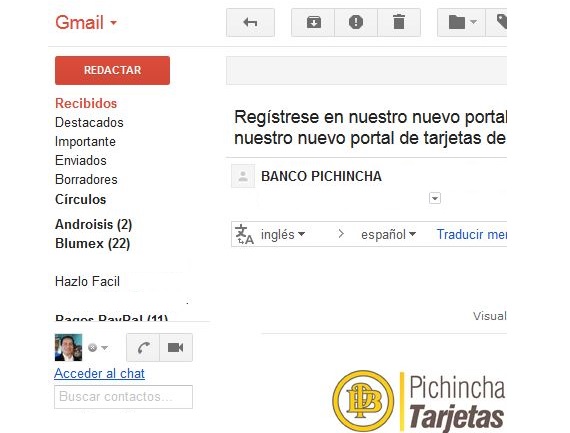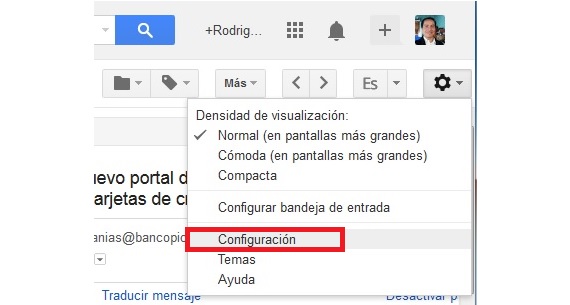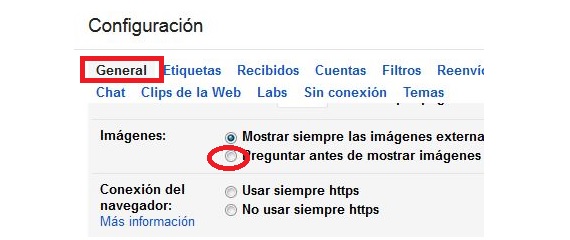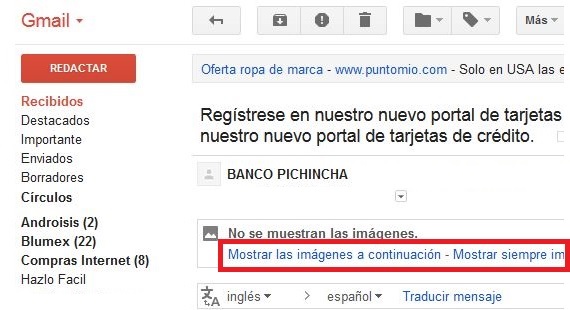Πριν από λίγες ημέρες, η Google έστειλε μια δήλωση σε όλους τους χρήστες του προγράμματος-πελάτη ηλεκτρονικού ταχυδρομείου του Gmail, ανακοινώνοντας ότι οι νέες πολιτικές και κανονισμοί κατά την εμφάνιση των εικόνων που αποτελούν μέρος του σώματος ενός μηνύματος email φορτώνεται (εμφανίζεται ή εμφανίζεται) αυτόματα. Αυτή η κατάσταση ήταν για την αρεσκεία και την προτίμηση ορισμένων ανθρώπων, αν και για άλλους λίγα ακόμη, οι εικόνες στο Gmail Πρέπει να φορτώνονται σύμφωνα με κάθε γούστο ή ανάγκη.
Σε αυτό το άρθρο θα δείξουμε τον καταλληλότερο τρόπο για να μπορέσουμε να επαναφέρουμε την προηγούμενη διαμόρφωση στην οποία εμφανίζεται σήμερα, δηλαδή, για τον χρήστη να καθορίσει εάν θέλει το εικόνες στο Gmail φόρτωση (οθόνη) αυτόματα ή όχι, απαιτώντας μόνο λίγα βήματα και κόλπα για υιοθέτηση χωρίς να χρειάζεται να χρησιμοποιήσετε εφαρμογές τρίτων.
Γιατί πρέπει να απενεργοποιήσω την αυτόματη μεταφόρτωση εικόνων στο Gmail;
Υπάρχουν πολλές επιτυχίες και λάθη σε αυτήν την πτυχή, κάτι που πρέπει να γνωρίζουμε πιστά για να το κάνουμε αποφασίστε τι εικόνες στο Gmail θα πρέπει να εμφανίζεται αυτόματα και το οποίο δεν πρέπει Για το σκοπό αυτό, θα δώσουμε ένα μικρό παράδειγμα, το οποίο έχουμε τοποθετήσει ως εικόνα που καταγράφεται παρακάτω.
Σε αυτό θα έχουμε τη δυνατότητα να θαυμάσουμε ορισμένες εικόνες που αποτελούν μέρος του θεσμικού λογότυπου μιας οντότητας. είναι υπεύθυνο για την αποστολή επικοινωνιών σε όλους τους πελάτες και τους φίλους του, όπου γενικά συνήθως παρέχονται μερικές συμβουλές ασφαλείας για το τι πρέπει να κάνουν ανά πάσα στιγμή.
Τώρα, για πολλούς ανθρώπους αυτή η κατάσταση μπορεί να είναι επικίνδυνη ή άβολη (ανάλογα με το πώς το παίρνει κάθε άτομο), καθώς ορισμένες από αυτές τις εικόνες θα μπορούσαν να έχουν κάποιο είδος κώδικα παρακολούθησης; εάν αυτή η κατάσταση θα προκύψει με αυτόν τον τρόπο, κάθε φορά που ένας χρήστης ανοίγει το email του και ελέγχει τις εικόνες που προτείνονται εκεί, όσοι τους έστειλαν θα μπορούσαν να γνωρίσουν σημαντικές πληροφορίες για εμάς, όπως η διεύθυνση ip και μερικές άλλες πτυχές.
Μια άλλη κατάσταση που πρέπει να αναλυθεί είναι ο τόπος όπου βρίσκονται αυτές οι εικόνες. αν και θα μπορούσαν να εμφανίζονται στο κύριο μέρος του μηνύματος του email μας στο Gmail, Στην πραγματικότητα βρίσκονται στους διακομιστές του ατόμου που τους έστειλε. Εκεί θα μπορούσε να έρθει μια άλλη πτυχή της ασφάλειας και του απορρήτου, καθώς με εξειδικευμένες τεχνικές, όποιος έστειλε τις φωτογραφίες ή τις εικόνες μέσω email θα μπορούσε να έχει τη δυνατότητα να συλλέγει cookie από το πρόγραμμα περιήγησής μας, το οποίο θα συλλαμβάνει πολύ σημαντικές πληροφορίες προς όφελός σας και εις βάρος μας .
Για αυτόν τον λόγο δεν εμφανίστηκαν προηγουμένως εικόνες στο Gmail, ο χρήστης είναι αυτός που αποφάσισε εάν θα έπρεπε να εμφανίζονται στο σώμα του μηνύματος.
Πώς μπορώ να ανακτήσω τις προηγούμενες ρυθμίσεις του εικόνες στο Gmail?
Πλεονεκτικά, Η Google δεν έχει καταργήσει την επιλογή ανάκτησης σε προηγούμενες ρυθμίσεις. Με άλλα λόγια, με λίγα βήματα και μικρά κόλπα θα έχουμε τη δυνατότητα να χειριστούμε την αυτόματη φόρτωση ή όχι, αυτών εικόνες στο Gmail, κάτι που θα μπορούσαμε να προτείνουμε ακολουθώντας τα παρακάτω βήματα:
- Ανοίγουμε ένα άλλο πρόγραμμα περιήγησης στο Διαδίκτυο.
- Εισάγουμε το email μας στο Gmail με τα αντίστοιχα διαπιστευτήρια.
- Προχωρούμε προς το μικρό γρανάζι που βρίσκεται πάνω δεξιά.
- Από εκεί επιλέγουμε «διαμόρφωση".
- Τώρα θα βρεθούμε στο «General".
- Κάνουμε κύλιση προς τα κάτω μέχρι να βρούμε την περιοχή του «Εικόνες".
- Ορίστε μια επιλογή "Ρωτήστε πριν δείξετε εξωτερικές εικόνες" ενεργοποιώντας το αντίστοιχο πλαίσιο.
- Πηγαίνουμε στο κάτω μέρος της οθόνης για «Αποθήκευσε τις αλλαγές".
Με αυτά τα απλά βήματα που έχουμε αναφέρει, θα μπορούσαμε ήδη να ανοίξουμε οποιοδήποτε email από τα εισερχόμενά μας για να κάνουμε τη δοκιμή, πρέπει να επιλέξουμε αυτό που έχει συνημμένες εξωτερικές εικόνες.
Θα είμαστε σε θέση να παρατηρήσουμε ότι εΣτην κορυφή είναι οι επιλογές που χρησιμοποιούσαμε στο παρελθόν, δηλαδή, το Gmail μας ρωτά αν θέλουμε να δούμε τις εικόνες που συνοδεύουν το μήνυμα.
Περισσότερες πληροφορίες - Τοποθετήστε εικόνες στην υπογραφή του email σας στο Gmail, Μπορεί κανείς να παρακολουθεί τα email μας;,